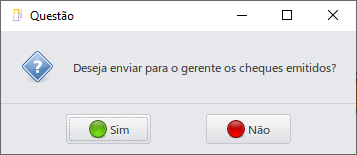...
...
O Linx Postos AutoSystem® fornecerá controle dos cheques troco emitidos e recebidos pelo estabelecimento, disponibilizando as rotinas de emissão, gerenciamento e devolução de cheques através do menu Financeiro do módulo Gerencial. Estas rotinas movimentarão diretamente o financeiro e deverão ser executadas corretamente.
...
Para utilizar as rotinas de cheque troco será necessário configurar as permissões de acesso no módulo Gerencial.
...
As configurações para funcionamento das rotinas de cheque troco devem ser realizadas no módulo Gerencial e serão descritas nos próximos capítulos.
...
As permissões de acesso podem ser liberadas ou restritas de acordo com as políticas da empresa e seus respectivos grupos de usuários. Para configurar as permissões de usuário acessar Configurações > Usuários > Grupos de Usuários > aba Configurações. A seguir lista das permissões disponíveis:
- Cheque Troco > Permite alterar a finalidade dos lotes de cheque;
- Configurações > Aceitar cheque com CMC7 inválido;
- Configurações > Aceitar cheques de terceiros;
- Contas a Pagar > Impressão de cheques;
- Crédito > Consulta de Crédito > Lançamento para cheques devolvidos;
- Relatórios > Relatórios de cheques;
- Relatórios > Relatório de gerência de cheque troco;
- Relatórios > Relatório de posição geral de cheques;
- Relatórios > Relatório de vendas com cheque recebido.
Conforme exemplo a seguir:
...
O cadastro de Bancos, juntamente com o cadastro de conta corrente, é utilizado para controlar as movimentações de cheque troco, depósitos e cobrança bancária. Após um banco ser cadastrado, este poderá ser vinculado a vários cadastros no sistema.Para cadastrar o banco ao qual os cheques troco pertencerão, acessar o menu Cadastros > Tabelas > Bancos.
Clique no botão Novo e preencha com os dados:
- Código: informar o código correto da instituição financeira. O código de cada banco poderá ser encontrado no website da FEBRABAN (Federação Brasileira de Bancos);
- Nome: informar o nome da instituição financeira.
...
Para funcionamento das rotinas de cheque troco no sistema, será necessário configurar contas específicas no plano de contas referentes a Cheques emitidos e Cheques a Pagar e serão vistos a seguir.
3.3.1 Cheques Emitidos
...
|
| Âncora | ||||
|---|---|---|---|---|
|
O Linx Postos AutoSystem® fornecerá controle dos cheques troco emitidos e recebidos pelo estabelecimento, disponibilizando as rotinas de emissão, gerenciamento e devolução de cheques através do menu Financeiro do módulo Gerencial. Estas rotinas movimentarão diretamente o financeiro e deverão ser executadas corretamente.
| Âncora | ||||
|---|---|---|---|---|
|
Para utilizar as rotinas de cheque troco será necessário configurar as permissões de acesso no módulo Gerencial.
| Âncora | ||||
|---|---|---|---|---|
|
As configurações para funcionamento das rotinas de cheque troco devem ser realizadas no módulo Gerencial e serão descritas nos próximos capítulos.
| Âncora | ||||
|---|---|---|---|---|
|
As permissões de acesso podem ser liberadas ou restritas de acordo com as políticas da empresa e seus respectivos grupos de usuários. Para configurar as permissões de usuário acessar Configurações > Usuários > Grupos de Usuários > aba Configurações. A seguir lista das permissões disponíveis:
- Cheque Troco > Permite alterar a finalidade dos lotes de cheque;
- Configurações > Aceitar cheque com CMC7 inválido;
- Configurações > Aceitar cheques de terceiros;
- Contas a Pagar > Impressão de cheques;
- Crédito > Consulta de Crédito > Lançamento para cheques devolvidos;
- Relatórios > Relatórios de cheques;
- Relatórios > Relatório de gerência de cheque troco;
- Relatórios > Relatório de posição geral de cheques;
- Relatórios > Relatório de vendas com cheque recebido.
Conforme exemplo a seguir:
| Âncora | ||||
|---|---|---|---|---|
|
O cadastro de Bancos, juntamente com o cadastro de conta corrente, é utilizado para controlar as movimentações de cheque troco, depósitos e cobrança bancária. Após um banco ser cadastrado, este poderá ser vinculado a vários cadastros no sistema.Para cadastrar o banco ao qual os cheques troco pertencerão, acessar o menu Cadastros > Tabelas > Bancos.
Clique no botão Novo e preencha com os dados:
- Código: informar o código correto da instituição financeira. O código de cada banco poderá ser encontrado no website da FEBRABAN (Federação Brasileira de Bancos);
- Nome: informar o nome da instituição financeira.
Para informações referentes ao cadastro de bancos no sistema, acessar o manual Cadastros- Tabelas, capítulo Bancos.
| Âncora | ||||
|---|---|---|---|---|
|
Para funcionamento das rotinas de cheque troco no sistema, será necessário configurar contas específicas no plano de contas referentes a Cheques emitidos e Cheques a Pagar e serão vistos a seguir.
3.3.1 Cheques Emitidos
Estas contas possuirão a numeração 1.9 e serão criadas dentro da opção Ativo. As contas de cheques devem ser criadas para cada banco cadastrado no sistema. Poderão ser cadastradas também para cada conta corrente.
- 1.9 – Cheques emitidos: conta pai dos cheques que serão controlados pelo Caixa Administrativo;
- 1.9.1 – Cheques emitidos: cheques emitidos que estão em posse do posto ou da rede de postos, ou seja, que não foram dados a clientes e não são considerados como débito na conta do banco;
Acessar o menu Cadastros > Plano de Contas clicar em Novo, preencher os dados referentes à conta e Confirmar. Após o cadastro, a conta irá compor o plano de contas e será apresentada conforme a seguir:
Para informações referentes a essas contas, acessar o manual Caixa Administrativo.
| Âncora | ||||
|---|---|---|---|---|
|
Estas contas possuirão a numeração 2.1.5 e serão criadas dentro da opção Passivo. As contas de cheques a pagar devem ser criadas para cada banco cadastrado no sistema . Poderão e poderão ser cadastradas também para cada conta corrente.
| Aviso |
|---|
Os números das contas acima citadas para Cheque Emitidos (1.9 |
...
Acessar o menu Cadastros > Plano de Contas clicar em Novo, preencher os dados referentes à conta e Confirmar. Após o cadastro, a conta irá compor o plano de contas e será apresentada conforme a seguir:
...
Para informações referentes a essas contas, acessar o manual Caixa Administrativo.
...
Estas contas possuirão a numeração 2.1.5 e serão criadas dentro da opção Passivo. As contas de cheques a pagar devem ser criadas para cada banco cadastrado no sistema e poderão ser cadastradas também para cada conta corrente.
| Aviso |
|---|
Os números das contas acima citadas para Cheque Emitidos (1.9) e Cheques a Pagar (2.1.5) poderão variar. |
...
Será possível cadastrar contas correntes utilizadas pelo estabelecimento através do menu Cadastros > Tabelas > Contas Correntes. Será exibida a tela a seguir:
...
Para funcionamento das rotinas de cheque troco será necessário cadastrar motivos de movimentação no sistema. Acessar o menu Cadastros > Motivos de movimentação.
...
) e Cheques a Pagar (2.1.5) poderão variar. |
| Âncora | ||||
|---|---|---|---|---|
|
Será possível cadastrar contas correntes utilizadas pelo estabelecimento através do menu Cadastros > Tabelas > Contas Correntes. Será exibida a tela a seguir:
Para informações referentes às configurações de conta corrente, acessar o manual Cadastros - Tabelas, capítulo Contas Correntes.
| Âncora | ||||
|---|---|---|---|---|
|
Para funcionamento das rotinas de cheque troco será necessário cadastrar motivos de movimentação no sistema. Acessar o menu Cadastros > Motivos de movimentação.
Será exibida a tela a seguir:
Para mais informações sobre motivos de movimentação, acessar o manual Cadastros, capítulo Motivos de movimentação.
Para informações referentes às formas de pagamentos de cheques, acessar o manual Controle de Cheques, capítulo Motivos de Movimentação.
| Aviso |
|---|
Para todo motivo de movimentação de forma de pagamento criado no sistema, será necessário criar seu motivo de movimentação de forma de baixa. |
A seguir serão descritos os motivos de movimentação a serem criados.
| Âncora | ||||
|---|---|---|---|---|
|
Para executar as rotinas de cheque troco será necessário criar o motivo de movimentação Cheque Troco. Ao clicar no botão Novo, será exibida a tela a seguir:
Para mais informações sobre motivos de movimentação, acessar o manual Cadastros, capítulo Motivos de movimentação.
Para informações referentes às formas de pagamentos de cheques, acessar o manual Controle de Cheques, capítulo Motivos de Movimentação.
| Aviso |
|---|
Para todo motivo de movimentação de forma de pagamento criado no sistema, será necessário criar seu motivo de movimentação de forma de baixa. |
A seguir serão descritos os motivos de movimentação a serem criados.
...
...
Para executar as rotinas de cheque troco será necessário criar o motivo de movimentação Cheque Troco. Ao clicar no botão Novo, será
Preencher os campos:
- Conta debitar: informar uma conta Caixa (PDV);
- Conta creditar: informar a conta Cheques a Pagar.
No filtro Tipo movto selecionar a opção Forma de Troco. Na Opção Tipo movto marcar a opção Forma Troco.
Na aba Informações, no filtro Informações adicionais, selecionar a opção Cheque Troco, conforme imagem a seguir:
Após, clicar no botão Salvar para registrar as configurações.
| Âncora | ||||
|---|---|---|---|---|
|
Geralmente o responsável pelos cheques emitidos no estabelecimento é o gerente do posto. Portanto, será necessário criar o cargo em questão e vinculá-lo ao funcionário.
Acessar o menu Cadastros > Tabelas > Geral > Cargos. Será exibida a tela a seguir:
Preencher os campos:
- Conta debitar: informar uma conta Caixa (PDV);
- Conta creditar: informar a conta Cheques a Pagar.
No filtro Tipo movto selecionar a opção Forma de Troco. Na Opção Tipo movto marcar a opção Forma Troco.
Na aba Informações, no filtro Informações adicionais, selecionar a opção Cheque Troco
Para informações referentes às configurações de cargos, acessar o manual Cadastros Tabelas, capítulo Cargos.
Após incluir o cargo, acessar o menu Cadastro > Funcionários. Selecionar o funcionário desejado e preencher o campo Cargo com o cargo criado, conforme imagem a seguir:
Após, clicar Clicar no botão Salvar para registrar as configuraçõesalterações.
| Âncora | ||
|---|---|---|
|
...
|
...
|
...
Geralmente o responsável pelos cheques emitidos no estabelecimento é o gerente do posto. Portanto, será necessário criar o cargo em questão e vinculá-lo ao funcionário.
Acessar o menu Cadastros > Tabelas > Cargos. Será exibida a tela a seguir:
...
Para informações referentes às configurações de cargos, acessar o manual Cadastros Tabelas, capítulo Cargos.
Após incluir o cargo, acessar o menu Cadastro > Funcionários. Selecionar o funcionário desejado e preencher o campo Cargo com o cargo criado, conforme imagem a seguir:
...
Clicar no botão Salvar para registrar as alterações.
...
Para cada conta de caixa ADM, será necessário associar à sua respectiva conta cheque. Para isso, acessar a rotina Configurações > Parâmetros > Caixas ADM, e realizar a associação da conta gerente com a conta cheque. A janela possui os seguinte os campos:
- Conta: selecionar a conta caixa ADM do posto;
- Conta Che.: selecionar a conta cheque do gerente para a conta caixa ADM;
- Responsável: selecionar o gerente responsável pela conta cheque.Essa configuração deve ser realizada para cada conta caixa ADM da rede de empresas, ou seja, cada filial deve ter vinculado a sua conta caixa ADM uma conta cheque e um gerente responsável.
Para funcionamento das rotinas de Recebimento de Lotes será necessário realizar algumas configurações no caixa ADM do estabelecimento. Para isso, acessar o menu Configurações > Parâmetros > Caixa ADM.
...
- Novo: permitirá adicionar configurações;
- Editar: permitirá editar as configurações;
- Excluir: permitirá excluir configurações;
- Fechar: permitirá fechar a tela.
Ao clicar no botão Novo, a tela a seguir será exibida:
...
Para informações referentes à configuração do Caixa ADM, acessar o manual Caixa Administrativo, capítulo Caixas ADM.
| Aviso |
|---|
Será necessário vincular o gerente do posto na guia Responsáveis para poder realizar a rotina de Recebimento de Lotes. |
...
Para funcionamento das rotinas de Entregar Cheque Troco Para Operador de Caixa será necessário realizar uma configuração nos parâmetros do PDV. Para isso, acessar o menu Configurações > Parâmetros > Caixas Pontos de Venda. Será exibida a tela a seguir:
...
| Aviso |
|---|
Ao vincular a conta cheque na configuração de caixa a mesma somente irá aparecer se a mesma estiver vinculada nas contas da configuração de empresa. |
Para mais informações referentes aos parâmetros do Caixa Ponto de Venda, acessar o manual Caixa – Visão Geral, capítulo Configurações do Caixa.
...
As rotinas do menu Cheques Emitidos permitirão a emissão e gerenciamento de cheques no sistema. Estas rotinas movimentarão diretamente o financeiro do estabelecimento e deverão ser executadas corretamente.
...
7 Caixa ADM
Para cada conta de caixa ADM, será necessário associar à sua respectiva conta cheque. Para isso, acessar a rotina Configurações > Parâmetros > Caixas ADM, e realizar a associação da conta gerente com a conta cheque. A janela possui os seguinte os campos:
- Conta: selecionar a conta caixa ADM do posto;
- Conta Che.: selecionar a conta cheque do gerente para a conta caixa ADM;
- Responsável: selecionar o gerente responsável pela conta cheque. Essa configuração deve ser realizada para cada conta caixa ADM da rede de empresas, ou seja, cada filial deve ter vinculado a sua conta caixa ADM uma conta cheque e um gerente responsável.
Para funcionamento das rotinas de Recebimento de Lotes será necessário realizar algumas configurações no caixa ADM do estabelecimento. Para isso, acessar o menu Configurações > Parâmetros > Caixa ADM.
Esta tela possui os botões:
- Novo: permitirá adicionar configurações;
- Editar: permitirá editar as configurações;
- Excluir: permitirá excluir configurações;
- Fechar: permitirá fechar a tela.
Ao clicar no botão Novo, a tela a seguir será exibida:
Para informações referentes à configuração do Caixa ADM, acessar o manual Caixa Administrativo, capítulo Caixas ADM.
| Aviso |
|---|
Será necessário vincular o gerente do posto na guia Responsáveis para poder realizar a rotina de Recebimento de Lotes. |
| Âncora | ||||
|---|---|---|---|---|
|
Para funcionamento das rotinas de Entregar Cheque Troco Para Operador de Caixa será necessário realizar uma configuração nos parâmetros do PDV. Para isso, acessar o menu Configurações > Parâmetros > Caixas Pontos de Venda. Será exibida a tela a seguir:
Selecionar a conta PDV desejada e clicar no botão Editar. A tela a seguir será exibida:
Na aba Configurações, será necessário preencher o campo Conta cheque com a conta de Cheques PDV criada no plano de contas anteriormente (no exemplo acima 1.9.5.1 CHEQUE PDV).
| Aviso |
|---|
Ao vincular a conta cheque na configuração de caixa a mesma somente irá aparecer se a mesma estiver vinculada nas contas da configuração de empresa. |
Para mais informações referentes aos parâmetros do Caixa Ponto de Venda, acessar o manual Caixa – Visão Geral, capítulo Configurações do Caixa.
| Âncora | ||||
|---|---|---|---|---|
|
As rotinas do menu Cheques Emitidos permitirão a emissão e gerenciamento de cheques no sistema. Estas rotinas movimentarão diretamente o financeiro do estabelecimento e deverão ser executadas corretamente.
Para executá-la, acessar o módulo Gerencial > Financeiro > Cheques > Cheques Emitidos. Contempla as rotinas de emissão de cheques, cheque troco, recebimento de lotes, recolhimento do caixa e conciliação de cheques. Serão detalhadas nos capítulos a seguir as rotinas relacionadas a cheque troco.
| Âncora | ||||
|---|---|---|---|---|
|
Após realizar as configurações, o sistema permitirá lançar cheques troco através do menu Financeiro. Para isso, acessar o módulo Gerencial > Financeiro > Cheques > Cheques Emitidos . Contempla as rotinas de emissão de cheques, cheque troco, recebimento de lotes, recolhimento do caixa e conciliação de cheques. Serão detalhadas nos capítulos a seguir as rotinas relacionadas a cheque troco.
...
Após realizar as configurações, o sistema permitirá lançar cheques troco através do menu Financeiro. Para isso, acessar o módulo Gerencial > Financeiro > Cheques > Cheques Emitidos > Emissão de Cheque Troco.
Será exibida a tela a seguir:
...
Esta tela possui os campos:
...
> Emissão de Cheque Troco.
Será exibida a tela a seguir:
Esta tela possui os campos:
- Conta corrente: informar a conta corrente que será utilizada para a emissão do cheque troco;
- Data emissão: informar a data de emissão do cheque troco;
- Número: informar o número do cheque troco;
- Valor: informar o valor do cheque troco;
- Quantidade: informar a quantidade de cheques a serem emitidos;
- Nominal a: informar a quem o cheque troco será entregue.
Após cadastrar o cheque, clicar no botão Salvar. Ao registrar o último cheque, clicar no botão Fechar para que a tela com a relação dos cheques a serem impressos seja exibida, conforme imagem a seguir:
Informar a conta corrente, selecionar os cheques e clicar no botão Imprimir frente – F10. Caso seja necessário imprimir o verso do cheque, clicar no botão Imprimir verso – F11.
Ao clicar no botão Fechar - ESC o sistema questionará se deseja enviar os cheques para o gerente, conforme imagem abaixo:
Selecionar a opção desejada para encerrar a rotina. Caso seja selecionada a opção Sim, seguir os passos do próximo capítulo.
| Âncora | ||||
|---|---|---|---|---|
|
Ao registrar um cheque troco será possível entregá-lo ao gerente do posto. Para realizar essa entrega, acessar o módulo Gerencial > Financeiro > Cheques > Cheques Emitidos > Entrega de Cheque Troco para gerente.
Será exibida a tela a seguir:
...
- Número inicial: informar o número do cheque que iniciará a consulta;
- Número final: informar o número do cheque que finalizará a consulta;
- Conta corrente: informar a conta corrente utilizada na emissão dos cheques troco.
Ao informar os filtros, clicar no botão Confirmar e então a tela a seguir será exibida:
Após o passo 4.1 o sistema apresentará a imagem abaixo:
Nesta tela será possível visualizar os cheques de acordo com os filtros informados.
Esta tela possui os botões:
- Adicionar: permitirá adicionar cheques troco à relação exibida;
- Excluir: permitirá excluir os cheques troco selecionados da relação exibida;
- Limpar: permitirá remover todos os cheques troco da relação exibida;
- Selecionar: permitirá selecionar todos os cheques troco, nenhum ou inverter a seleção atual.
...
Após informar os campos, clicar no botão Confirmar e a seguinte mensagem será exibida:
Ao confirmar a mensagem, o sistema exibirá a mensagem a seguir:
Selecionar a opção desejada e a rotina será finalizada.
...
Será exibida a tela a seguir:
A guia Parâmetros para exibição dos cheques possui os seguintes filtros:
...
Será exibida a tela a seguir:
Esta tela possui os campos:
...
Após preencher os filtros, clicar no botão Confirmar.
Caso o lote informado não for destinado ao usuário atual do sistema, será exibida a questão a seguir:Caso não desejar continuar com o recebimento do lote, clicar no botão Não. Caso desejar recebê-lo, clicar no botão Sim.
Ao clicar no botão Sim, será exibida a tela a seguir:
Esta tela possui os botões:
- Adicionar: permitirá adicionar cheques troco ao lote;
- Excluir: permitirá excluir cheques troco selecionados;
- Limpar: permitirá remover todos os cheques troco da relação exibida.
Após configurar os cheques troco, clicar no botão Confirmar. O sistema exibirá a tela a seguir:
Para confirmar, clicar no botão Sim. Será exibido o seguinte aviso:
| Âncora | ||||
|---|---|---|---|---|
|
...